Как активировать SIM-карту
Вставьте SIM-карту в устройство.
Обязательно выключите Wi-Fi.
Включите передачу данных (2G/3G/4G). На экране, где отображается название сотового оператора, должна появиться надпись Yota.
Готово. SIM-карта сразу активировалась при первом подключении к сети Yota.
Подключить тариф можно в приложении (Yota для iOS и Yota для Android).
Иногда устройство может попросить указать точки доступа APN (internet.yota) в настройках:
Настройки → Сотовая связь → Сотовые данные/Сотовая сеть передачи данных → APN «internet.yota». Остальные поля оставляем пустыми.
Настройки → Еще → Мобильная сеть → Точки доступа (APN) → Изменить/Создать точку доступа → Имя «YOTA» → APN «internet.yota». Остальные поля оставляем пустыми. В APN TYPE указываем «default,supl» и сохраняем введенные настройки.
Настройки → Точка доступа → Добавить точку доступа (+) → «internet.yota». После сохранения нужно выбрать точку доступа и дождаться статуса «Активно».
В статье вы узнаете как активировать сим карту Yota на iOS, Android, Windows Phone, USB модеме и что делать если активация не произошла.
Оператор сотовой связи [link_webnavoz]Yota сравнительно недавно появился в России[/link_webnavoz], но его популярность стремительно набирает обороты. Внимание абонентов привлекли относительно невысокая стоимость интернет-трафика и отличное качество связи. Линии оператора пока еще не слишком загружены, поэтому пользователи могут наслаждаться высокоскоростным интернетом и другими услугами в полной мере.
Покрытие охватывает не всю территорию Российской Федерации. Перед покупкой сим-карты следует уточнить наличие сети в вашем регионе у консультантов или на официальном сайте.
Как происходит активация sim-карты
 Приобретая сим-карту, вам следует уточнить, для какого устройства она предназначается. Потому что йота выпускает отдельные карты для смартфонов, планшетов и модемов. Заказать симку можно на сайте компании с доставкой на дом или купить в любом салоне оператора yota. Заранее следует выяснить какой размер подходит для вашего гаджета (nano,micro или standart).
Приобретая сим-карту, вам следует уточнить, для какого устройства она предназначается. Потому что йота выпускает отдельные карты для смартфонов, планшетов и модемов. Заказать симку можно на сайте компании с доставкой на дом или купить в любом салоне оператора yota. Заранее следует выяснить какой размер подходит для вашего гаджета (nano,micro или standart).
Чтобы сим-карта стала активной, необходимо просто вставить ее в специальный слот гаджета и включить его. Она буде автоматически распознана сетью, останется только выбрать подходящий тариф в мобильном приложении. Настройки интернета также происходят в автоматическом режиме. Отправлять команды или отсылать смс-сообщения, как у других операторов, не нужно.
Следует помнить, что специальное приложение от yota желательно скачать и установить на смартфон или планшет заранее. При первом подключении дается четыре часа бесплатного пользования интернет-трафиком, но не всегда за это время получается скачать программу.
Чтобы активация сим-карты прошла без проблем, нужно убедиться, что на мобильном устройстве включена передача данных в режиме 2G/3G/4G. Об этом известит значок на экране.
Если по какой-то причине sim-карта не стала активной, то нужно произвести настройки в ручном режиме.
Активация симки на ОС Android

Большинство смартфонов функционирует на базе ОС андроид. Для этой операционной системы существует свой алгоритм настройки:
- Сначала вам надо вставить симку в устройство и включить его.
- Затем переходим в меню «Настройки» и нажимает «Еще».
- В меню «Мобильная сеть» выбираем [link_webnavoz]создание новой точки доступа apn[/link_webnavoz].
- В поле «имя» надо прописать yota, а поле «адрес» — internet.yota.
- Затем вам надо сохранить созданную точку доступа, немного подождать и перезагрузить устройство.
Если все было сделано правильно, то в верхней части экрана покажется значок присутствия сети.
Как вручную активировать сим карту Yota на iOS

На телефонах и планшетах фирмы Apple ручная настройка точки доступа происходит следующим образом:
- Сначала sim-карта вставляется в устройство, которое должно быть выключено.
- После полной загрузки гаджета следует отыскать настройки и зайти в меню «Сотовая связь».
- В подразделе «Сотовые данные» находим apn и вписываем там адрес: internet.yota. в остальных графах заполнять ничего не надо.
- Сохраняем данные, полностью выключаем, а затем включаем устройство.
Активируем симку на ОС Windows Phone
Активировать сим карту Yota на смартфонах с операционной системой Виндовс проще простого. Для этого надо предпринять следующие шаги:
- Установить карточку в устройстве, включить его и дождаться полной загрузки телефона.
- Во вкладке «Настройки» вам следует найти пункт «Точка доступа» и добавить новую точку.
- В поле apn адреса вносим internet.yota.
- Сохраняем новую настойку, и ждем, пока устройство найдет сеть.
- Для быстрого обновления данных перезагружаем гаджет.
Как активировать сим карту Yota на USB-модеме

Активация sim-карты в модеме несколько отличается от предыдущих вариантов. Это может занять некоторое время, но в дальнейшем симка будет успешно работать. Для активации нужно:
- Сначала вставить карточку в модем и подключить его в любой USB-порт компьютера или ноутбука.
- Дождаться полной установки необходимых драйверов.
- Через поисковик любого браузера перейти на официальный сайт йота. Если ввести какой-нибудь запрос или адрес, то система все равно отправит пользователя на страницу оператора.
- Создать свой профиль и получить пароль и логин.
После входа в профиль можно пользоваться всеми услугами оператора в полной мере. Там можно выбирать подходящие тарифные планы, менять настройки, оплачивать счета и многое другое. В данном случае специальное приложение скачивать не нужно.
Что делать если не удается активировать сим карту йота
Причин того, что карточка остается неактивной может быть несколько:
- На данной территории нет покрытия оператора. При покупке следует такие нюансы выяснять заранее.
- Телефон плохо ловит сеть. Нужно попытаться перейти в другую комнату, выйти на улицу или взобраться на возвышение.
- Вручную были неправильно введены настройки. Надо еще раз все перепроверить, заполнить поля правильно и желательно перезагрузить девайс.
- Неисправна sim-карта. Если все манипуляции по настройке точки доступа были проведены безрезультатно, то причина, скорее всего, кроется в поломке симки. При обращении в салон мобильной связи йота или в место покупки карточки, ее должны заменить на новую.
- Устройство не видит карту. Неисправный телефон может вообще не признавать, что в него вставили сим-карту. Нужно перепроверить это на другом смартфоне. Также в салоне могут случайно выдать симку, предназначенную для другого устройства. В этом случае нужно попросить ее заменить на подходящую, или использовать по назначению в другом гаджете.
- Сбой в системе. Иногда возникают непредвиденные ситуации, когда сервера оператора становятся недоступными. Поэтому при неудачных попытках регистрации сим-карты, можно попробовать повторить их на следующий день. А о неполадках в системе можно узнать, позвонив друзьям или знакомым, которые пользуются услугами этой компании.

В любой сложной ситуации всегда можно обратиться к специалистам компании, которые быстро решат проблему. Сделать это можно:
- Позвонив по бесплатному телефону 8-800-550-00-07. Оператору следует точно изложить свою проблему и дождаться ответа.
- Посетив салон оператора мобильной связи. Для этого надо взять паспорт и сходить в ближайший офис, адрес которого можно легко найти на официальном сайте компании.
- Обратившись к онлайн-консультанту. На официальном портале круглосуточно работает служба поддержки, специалистам которой можно задать любой вопрос и получить на него исчерпывающий ответ.
В активации сим-карты от йоты нет ничего сложного, если правильно следовать инструкции. Оператор сделал все возможное, чтобы максимально облегчить процесс для своих абонентов. А в разных нестандартных ситуациях на помощь придут компетентные сотрудники компании.
Как активировать сим карту Йота без приложения?
Активация без приложения
- вставьте сим-карту в устройство;
- точка доступа и другие необходимые данные пропишутся автоматически;
- после этого введите команду *150*50,400,3000# где 50, 400 или 3000 — это стоимость тарифного плана в зависимости от времени действия: день, месяц или год.
Как активировать сим карту йоту?
Чтобы активировать SIM-карту, вставьте ее в устройство. При подключении к сети вы получите приветственное SMS с вашим номером. Подключить тариф можно в приложении (Yota для iOS и Yota для Android). Для работы интернета может потребоваться указать точки доступа APN (internet.
Как подключить тариф Yota без приложения?
Поменять тариф можно и без использования приложения или личного кабинета, нужно всего лишь воспользоваться следующими USSD – командами:
- *106*N#, где N — размер пакета минут;
- подключить дополнительные 100 минут: *602#
- подключить услугу «Безлимитные SMS» за 50 руб: *603#
- подключить дополнительный пакет 5 Гб трафика: *605#
Как настроить Yota на кнопочном телефоне?
Настройка интернета Йота на Андроид
- перейти в меню «Настройки»;
- выйти в раздел «Еще»;
- открыть пункт «Мобильные сети»;
- перейти в «Точки доступа»;
- установить на Андроиде необходимую — то есть Ёта.
19.10.2019
Как активировать йоту командой?
*103# — запрос позволяет абоненту Yota узнать номер своего телефона; *567# — USSD команда для активации сим-карты Yota.
Как активировать сим карту Йота через комбинацию?
Сим-карта активируется автоматически, без ввода комбинации. Вам нужно лишь снять крышку телефона, вставить SIM-карту в устройство и включить его. В течении минуты сим-карта активируется. Если этого не произошло, то вам нужно в разделе «Настройки» ручном режиме создать профиль и вписать имя точки – internet.
Как активировать сим карту Йота на телефон?
Для этого заходим на телефоне в раздел «Настройки», выбираем из развертки «Еще» — «Мобильная сеть» и переходим в «Точки доступа». Здесь нужно выбрать функцию «Точку доступа создать», присвоить имя Yota и в строке APN ввести запись: internet. yota. Точка доступа создана, заполнение других полей не требуется.
Как активировать сим карту ета для планшета?
Как активировать сим-карту Yota для планшета: инструкция
- Предварительно загрузить на планшет официальное приложение от Yota. …
- Запустить приложение на планшете.
- Авторизоваться в приложении, используя номер телефона или договора с оператором Yota.
- Произвести активацию своего счета.
Сколько стоит симка Yota с безлимитным интернетом?
Сим-карта Yota с безлимитным интернетом за 240 руб/мес — купить тариф по выгодной цене | Безлимитик. ру
Как узнать свой тариф на Yota без приложения?
Как узнать свой тариф на Йоте с помощью консультанта
Например, можно позвонить оператору Yota по бесплатному номеру 8-800-550-00-07 и спросить какой у вас тариф. Если же дозвониться до оператора не получается, то можно задать свой вопрос специалисту клиентской службы в онлайн-чате на сайте оператора.
Какие условия на стартовом пакете для смартфона за 100 руб Yota?
Дополнительные 100 минут — *602#
…
Для переноса номера есть ряд условий:
- Переносимый номер и номер Yota зарегистрированы в одном регионе
- Текущий номер и новая SIM-карта должны быть оформлены на одного человека. …
- На текущем номере нет задолженности перед прежним оператором.
- В последние 60 дней ваш номер не переносился
Как подключить пакет на йоте?
Пожалуй, самый быстрый и простой способ подключить дополнительные 100 минут на Yota. Для этого достаточно набрать команду *106#p. Клиенты со старым тарифом Yota без пакетов услуг должны набирать команду 105N#p, где N — размер пакета минут для безлимитных тарифов.
Как настроить йоту на телефоне?
Активация интернет на Android
- Зайти в основные настройки.
- Перейти в раздел с параметрами сети и открыть дополнительные настройки.
- Зайти в подраздел с настройками мобильной сети и выбрать создание новой точки доступа APN.
- Для имени указать значение yota, для APN задать значение internet. yota.
1.10.2020
Как настроить Интернет Yota на старом телефоне?
Настройки для Android
- зайти в настройки своего гаджета;
- выбрать пункт «Ещё», затем «Мобильная сеть»;
- теперь нужно в разделе «точки доступа» создать новую запись, задав имя Yota, а в строке APN вбить: internet. yota.
Как получить настройки интернета для йоты?
Как настроить интернет Yota на iPhone: инструкция
- Зайдите в раздел с настройками вашего iPhone.
- Переместитесь в подкаталог «Сотовая связь».
- Зайдите в категорию «Параметры данных».
- Откройте пункт «Сотовая сеть передачи данных».
- В поле «APN» укажите параметр internet. …
- Все остальные поля в разделе оставьте пустыми.
Как настроить Yota для Android
Современные пользователи привыкли к тому, что обычно после установки sim-карты в смартфон или планшет приходит сообщение с автоматическими настройками для интернета. И для выхода в сеть достаточно открыть и сохранить это сообщение. К сожалению, некоторые устройства не поддерживают такой формат работы, а может и вовсе такое сообщение может быть отправлено системой Вашего телефона в спам. Иногда у клиентов Yota возникают некоторые трудности при активации или настройке доступа в интернет.
В данной статье будет представлена инструкция по настройке точки доступа Yota в устройствах под управлением OS Android. С ее помощью можно будет настроить интернет Yota для планшета и смартфона.
При установке сим-карты в устройство, в большинстве случаев точки доступа APN Yota прописываются автоматически, но иногда приходится делать это вручную.
Ручная настройка Yota на Android
В случае, когда Вы стали новым клиентом Йоты и настраиваете девайс самостоятельно, связаться с поддержкой будет довольно проблематично без подключения к интернету. Ведь приложение этого оператора корректно работает только при подключении к мобильному интернету Yota.
Ручная настройка не вызовет больших трудностей и, произведя несколько простых действий, описанных ниже, каждый сможет оценить удобство пользования мобильным интернетом от Yota.
Если устройство позволяет работать с двумя сим картами, то надо установить сим карту Yota в первый слот или любой слот с обозначением 4G/3G.
Чтобы выполнить настройку точки доступа Yota, необходимо:
- Перейти в пункт меню «Настройки»;
- Выбрать пункт «Мобильная сеть» (в зависимости от модели устройства и версии операционной системы этот пункт может быть скрыт в пункте «Еще»);
- Выбрать пункт «Точки доступа (APN)» (для аппаратов с двумя сим картами выбирается слот в котором установлена Yota);
- Теперь необходимо создать новую точку доступа, с помощью иконки с изображением плюсика или иконку с тремя точками в верхнем правом углу экрана (в зависимости от модели устройства);
- В графе APN нужно вписать – internet.yota, имя пользователя – yota, после этого сохранить изменения.Если появится сообщения «Тип APN не задан», то в этом случае вписать в поле Тип APN – default.
Теперь необходимо включить Интернет-роуминг в меню Мобильная сеть и перезагрузить устройство. Когда телефон включится, рядом с пиктограммой уровня сигнала появятся стрелочки, указывающие на передачу данных и значок 3G/4G.
Если после произведенных действий подключение к сети 3G/4G не произошло, то можно сделать следующее – зайти в «Точки доступа APN», как рассказано в инструкции выше, выполнить сброс этих настроек, а затем снова добавить новую точку доступа.
Важно также знать — первоначальная активация sim-карты происходит в тот момент, когда телефон регистрируется в сети 3G/4G, и если сигнал 4G слабый, то этот процесс может пройти не совсем корректно. Поэтому рекомендуется при первоначальной настройке переключить режим сети в «Только 3G».
ul
Содержание
- 1 Регистрация sim-карты в автоматическом режиме
- 2 Активация sim Yota на планшете
- 3 Способ регистрации sim-карты Yota на смартфоне Android и выход в сеть
- 4 Способы проверить, активировалась ли sim-карта Yota?
- 5 Как происходит активация sim-карты
- 5.1 Активация симки на ОС Android
- 5.2 Как вручную активировать сим карту Yota на iOS
- 5.3 Активируем симку на ОС Windows Phone
- 5.4 Как активировать сим карту Yota на USB-модеме
- 6 Что делать если не удается активировать сим карту йота
- 7 Как активировать сим карту Билайн с телефона, планшета или USB-модема
- 7.1 Активация SIM-карты Билайн с телефона
- 7.2 Активация SIM-карты с планшета
- 7.3 Активация SIM-карты на USB-модеме
- 8 Активация заблокированной SIM-карты Билайн
- 9 Как активировать симку на телефоне?
- 10 Активация на планшете
- 10.1 Android-планшет
- 10.2 Активация на iPad
- 11 Тарифные планы
- 11.1 Тарификация Yota для смартфонов
- 11.2 Тарифы Йота для планшета
- 11.3 Стоимость интернета по sim-карте для модема
- 12 Как активировать Yota симку на телефон
- 13 Виды сим-карт
- 14 Активация на смартфоне или планшете с операционной системой iOS
- 15 На Android и Windows Phone
- 16 Что нужно делать для активации симки Йота на модеме для компьютера
- 17 Помощь Йота в активации сим-карт
- 18 Как добавить точку доступа apn Yota на Android?
- 19 APN Yota для модема
- 20 Настройки апн ета для Iphone и Ipad
- 21 Модем
- 22 Андроид
- 23 Йота как активировать карту
- 23.1 Расскажите друзьям в соц. сетях!
- 24 Порядок действий: активация, настройка Йота в приложении
- 25 Настройка интернета Yota на планшете через приложение
Регистрация sim-карты в автоматическом режиме
Обычно после приобретения sim-карты и зачисления денежных средств на баланс, можно начинать пользоваться новой картой. Для этого следует установить ее в специальный слот и дождаться регистрации сим в сети оператора Yota.
Через несколько секунд на дисплее отображается название оператора и индикатор сети, после чего можно пользоваться услугами связи. Для управления подключенными услугами можно скачать мобильное приложение, которое позволит управлять услугами, просматривать баланс с экрана своего устройства.
ul
Активация sim Yota на планшете
Чтобы зарегистрировать sim-карту Yota на своем планшете, нужно установить ее в слот для sim и ожидать регистрации в сети оператора. После того, как устройство покажет индикатор покрытия, можно выходить в сеть и пользоваться услугами сети.
При отсутствии подключения устройства к сети интернет, следует включить мобильные данные и проверить наличие точки APN в разделе: Настройки – Мобильная Связь – Точки APN – имя «Yota» – в разделе APN должно быть прописано: internet.yota. Прочие данные вписывать не требуется, в разделе тип APN выбрать значение default (по умолчанию).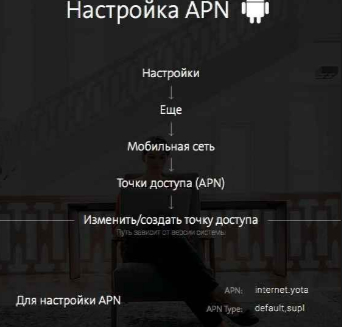
ul
Способ регистрации sim-карты Yota на смартфоне Android и выход в сеть
При приобретении sim-карты Yota для использования в телефоне, рекомендуется установить ее в смартфон и ожидать регистрации в сети, при завершении которой на дисплее смартфона возникнет название сети и индикатор сигнала.В результате чего, при совершении первого звонка или выхода в сеть карта будет активирована в автоматическом режиме.
Если беспроводная сеть недоступна, можно проверить, включена ли передача мобильных данных в смартфоне и произвести проверку точки доступа оператора: «internet.yota».
ul
Способы проверить, активировалась ли sim-карта Yota?
- На телефоне/планшете. Чтобы проверить регистрацию карты можно воспользоваться услугами оператора: совершить звонок, проверить баланс или выйти в интернет. Если на устройстве не отображается индикатор сети и нет доступа к услугам связи, следует повторить процедуру активации, либо проверить работоспособность устройства;
- На компьютере. Для проверки регистрации карты в сети оператора можно выйти в сеть интернет и проверить статус услуг связи в личном кабинете – с помощью полученных логина и пароля при регистрации. Если подключение отсутствует, либо нет доступа к личному кабинету, рекомендуется обратиться в отдел обслуживания оператора.
ul
Как происходит активация sim-карты
 Приобретая сим-карту, вам следует уточнить, для какого устройства она предназначается. Потому что йота выпускает отдельные карты для смартфонов, планшетов и модемов. Заказать симку можно на сайте компании с доставкой на дом или купить в любом салоне оператора yota. Заранее следует выяснить какой размер подходит для вашего гаджета (nano,micro или standart).
Приобретая сим-карту, вам следует уточнить, для какого устройства она предназначается. Потому что йота выпускает отдельные карты для смартфонов, планшетов и модемов. Заказать симку можно на сайте компании с доставкой на дом или купить в любом салоне оператора yota. Заранее следует выяснить какой размер подходит для вашего гаджета (nano,micro или standart).
Чтобы сим-карта стала активной, необходимо просто вставить ее в специальный слот гаджета и включить его. Она буде автоматически распознана сетью, останется только выбрать подходящий тариф в мобильном приложении. Настройки интернета также происходят в автоматическом режиме. Отправлять команды или отсылать смс-сообщения, как у других операторов, не нужно.
Следует помнить, что специальное приложение от yota желательно скачать и установить на смартфон или планшет заранее. При первом подключении дается четыре часа бесплатного пользования интернет-трафиком, но не всегда за это время получается скачать программу.
Чтобы активация сим-карты прошла без проблем, нужно убедиться, что на мобильном устройстве включена передача данных в режиме 2G/3G/4G. Об этом известит значок на экране.
Если по какой-то причине sim-карта не стала активной, то нужно произвести настройки в ручном режиме.
Активация симки на ОС Android
Большинство смартфонов функционирует на базе ОС андроид. Для этой операционной системы существует свой алгоритм настройки:
- Сначала вам надо вставить симку в устройство и включить его.
- Затем переходим в меню «Настройки» и нажимает «Еще».
- В меню «Мобильная сеть» выбираем создание новой точки доступа apn.
- В поле «имя» надо прописать yota, а поле «адрес» — internet.yota.
- Затем вам надо сохранить созданную точку доступа, немного подождать и перезагрузить устройство.
Если все было сделано правильно, то в верхней части экрана покажется значок присутствия сети.
Как вручную активировать сим карту Yota на iOS
На телефонах и планшетах фирмы Apple ручная настройка точки доступа происходит следующим образом:
- Сначала sim-карта вставляется в устройство, которое должно быть выключено.
- После полной загрузки гаджета следует отыскать настройки и зайти в меню «Сотовая связь».
- В подразделе «Сотовые данные» находим apn и вписываем там адрес: internet.yota. в остальных графах заполнять ничего не надо.
- Сохраняем данные, полностью выключаем, а затем включаем устройство.
Активируем симку на ОС Windows Phone
Активировать сим карту Yota на смартфонах с операционной системой Виндовс проще простого. Для этого надо предпринять следующие шаги:
- Установить карточку в устройстве, включить его и дождаться полной загрузки телефона.
- Во вкладке «Настройки» вам следует найти пункт «Точка доступа» и добавить новую точку.
- В поле apn адреса вносим internet.yota.
- Сохраняем новую настойку, и ждем, пока устройство найдет сеть.
- Для быстрого обновления данных перезагружаем гаджет.
Как активировать сим карту Yota на USB-модеме
Активация sim-карты в модеме несколько отличается от предыдущих вариантов. Это может занять некоторое время, но в дальнейшем симка будет успешно работать. Для активации нужно:
- Сначала вставить карточку в модем и подключить его в любой USB-порт компьютера или ноутбука.
- Дождаться полной установки необходимых драйверов.
- Через поисковик любого браузера перейти на официальный сайт йота. Если ввести какой-нибудь запрос или адрес, то система все равно отправит пользователя на страницу оператора.
- Создать свой профиль и получить пароль и логин.
После входа в профиль можно пользоваться всеми услугами оператора в полной мере. Там можно выбирать подходящие тарифные планы, менять настройки, оплачивать счета и многое другое. В данном случае специальное приложение скачивать не нужно.
ul
Что делать если не удается активировать сим карту йота
Причин того, что карточка остается неактивной может быть несколько:
- На данной территории нет покрытия оператора. При покупке следует такие нюансы выяснять заранее.
- Телефон плохо ловит сеть. Нужно попытаться перейти в другую комнату, выйти на улицу или взобраться на возвышение.
- Вручную были неправильно введены настройки. Надо еще раз все перепроверить, заполнить поля правильно и желательно перезагрузить девайс.
- Неисправна sim-карта. Если все манипуляции по настройке точки доступа были проведены безрезультатно, то причина, скорее всего, кроется в поломке симки. При обращении в салон мобильной связи йота или в место покупки карточки, ее должны заменить на новую.
- Устройство не видит карту. Неисправный телефон может вообще не признавать, что в него вставили сим-карту. Нужно перепроверить это на другом смартфоне. Также в салоне могут случайно выдать симку, предназначенную для другого устройства. В этом случае нужно попросить ее заменить на подходящую, или использовать по назначению в другом гаджете.
- Сбой в системе. Иногда возникают непредвиденные ситуации, когда сервера оператора становятся недоступными. Поэтому при неудачных попытках регистрации сим-карты, можно попробовать повторить их на следующий день. А о неполадках в системе можно узнать, позвонив друзьям или знакомым, которые пользуются услугами этой компании.

В любой сложной ситуации всегда можно обратиться к специалистам компании, которые быстро решат проблему. Сделать это можно:
- Позвонив по бесплатному телефону 8-800-550-00-07. Оператору следует точно изложить свою проблему и дождаться ответа.
- Посетив салон оператора мобильной связи. Для этого надо взять паспорт и сходить в ближайший офис, адрес которого можно легко найти на официальном сайте компании.
- Обратившись к онлайн-консультанту. На официальном портале круглосуточно работает служба поддержки, специалистам которой можно задать любой вопрос и получить на него исчерпывающий ответ.
В активации сим-карты от йоты нет ничего сложного, если правильно следовать инструкции. Оператор сделал все возможное, чтобы максимально облегчить процесс для своих абонентов. А в разных нестандартных ситуациях на помощь придут компетентные сотрудники компании.
ul
Как активировать сим карту Билайн с телефона, планшета или USB-модема
Оператор Билайн прекрасно понимает, что его услугами пользуются не только держатели телефонов, но и владельцы планшетных компьютеров и USB-модемов, у которых также может возникнуть необходимость в активации сим карты. Поэтому оператор предусмотрел возможность активировать симку билайн с любого из перечисленных устройств. Разумеется, можно просто вставить новую SIM-карту для начала в телефон, активировать ее, а затем уже установить, например, в модем. Такой вариант не совсем удобен, поэтому ниже мы привели способы, позволяющие активировать сим карту билайн с любого устройства.
- Внимание
-
Существует универсальный способ активации SIM-карты. Вставьте симку в телефон, планшет или модем. Затем откройте браузер и введите адрес beeline.ru. Сразу после этого откроется страница, где можно нажать на кнопку «Начать пользоваться».
Активация SIM-карты Билайн с телефона
Чаще всего сим карта Билайн используется в мобильных телефонах, поэтому имеет смысл в первую очередь рассмотреть способы активации симки с помощью телефона.
Активировать сим карту с телефона можно одним из следующих способов:
- USSD-команда. Самый простой и удобный способ активации симки Билайн предполагает использование специальной команды. Наберите на своем телефоне команду . Сразу после этого произойдет активация SIM-карты и вы сможете начать пользоваться сотовой связью в полном объеме.
- Звонок в контактный центр. В редких случаях приведенная выше команда не работает. В подобной ситуации решить проблему можно позвонив оператору Билайн. Перед тем как активировать сим карту билайн через контактный центр, нужно найти другой мобильный или позвонить с городского. Дело в том, что находясь в неактивном состоянии сим карта позволяет звонить только на номер экстренной службы 112. Если звонок оператору осуществляется с номера Билайн, используйте номер . Для городских телефонов и номеров других операторов предусмотрен номер . После соединения с оператором сообщите ему о своей проблеме и он поможет вам с решением проблемы.
- Офис Билайн. Если ни один из приведенных выше способов вам не подходит, то вы можете воспользоваться самым надежным. Обратитесь в ближайший салон связи Билайн и попросите помочь вам с активацией симки. Подобная помощь оказывается бесплатно, главное возьмите с собой паспорт.
Активация SIM-карты с планшета
Говоря о том, как активировать сим карту билайн на планшете, следует отметить, что все вышеперечисленные способы будут актуальны и в данном случае.
Активировать SIM-карту на планшете можно следующими способами:
- USSD-команда ;
- Ввод адреса beeline.ru в браузере и нажатие на кнопку «Начать пользоваться»;
- Звонок в контактный центр с другого телефона;
- Посещение салона связи Билайн.
Отдельную инструкцию следует привести для держателей iPad. Чтобы активировать сим карту билайна на iPad зайдите в основном меню в «Настройки», после этого в разделе «Сотовые данные» выберите пункт «SIM-программы». Далее нужно открыть раздел «Мой билайн», затем выберите «Другие услуги». Теперь нажмите на «Активация SIM-карты» и в открывшемся окне нажмите «ОК». После выполнения этих действий произойдет активация сим карты на iPad.
- Внимание
-
Чтобы проверить, прошла ли активация SIM-карты успешно, достаточно просто проверить баланс с помощью команды *102#. Если вам удалось получить информацию о балансе, значит сим карта находиться в активном состоянии.
Активация SIM-карты на USB-модеме
Для USB-модемов билайн также предусмотрены способы, позволяющие активировать сим карту. Прежде всего нужно установить программу управления модемом. Для этого достаточно просто вставить USB-модем в компьютер или ноутбук и разрешить установку программного обеспечения. Далее в программе управления модемом откройте раздел «Управление счетом», затем нажмите на «Пополнение счета» и перейдите в подраздел «Активация стартового баланса». После этого можно осуществлять выход в интернет.Также вы можете воспользоваться универсальным способом активации симки. Откройте браузер и введите адрес beeline.ru. В принципе, вы можете ввести любой адрес, так как вас в любом случае перенаправят на сайт Билайн. В открывшейся странице нужно просто нажать на кнопку «Начать пользоваться».
ul
Активация заблокированной SIM-карты Билайн
Выше был описан процесс активации стартового баланса, то есть новой симки. Если вас интересует, как активировать сим карту билайн, которая была заблокирована, то вам потребуется другая инструкция. О том, как разблокировать сим карту Билайн мы написали отдельную статью, поэтому здесь рассмотрим только основные моменты.
- Важно
-
Если причиной блокировки послужил многократный неверный ввод pin-кода (3 раза), а затем puk-кода (10 раз), то восстановить сим карту не получится.
Активировать заблокированную сим карту билайн можно одним из следующих способов:
- Позвонив по номеру (только в том случае, если симка была заблокирована вами добровольно через этот же номер);
- Через личный кабинет Билайн (если войти в личный кабинет с заблокированной симки нельзя, воспользуйтесь любой другой, главное помнить пароль);
- Через справочную службу Билайна (позвоните оператору и сообщите о своей проблеме);
- Через салон связи Билайн (универсальный способ, подходящий для всех ситуаций);
- Если причина блокировки заключается в большой задолженности, то для решения проблемы достаточно просто пополнить баланс.
На этом мы будем заканчивать данную статью. Теперь вы знаете, как активировать сим карту билайн. Все приведенные выше варианты является рабочими и взяты нами с официального сайта Билайн. Если у вас остались вопросы, задавайте их в комментариях.
ul
Как активировать симку на телефоне?
Пожалуй, это одно из самых простых для активации устройств. Если вы задаетесь вопросом, как активировать сим карту yota на своем смартфоне (android, windows phone, ios) или кнопочном мобильном телефоне, то тут все достаточно просто. Подключение осуществляется автоматически, сразу же после того, как вы вставили карточку в предназначенный для нее слот и осуществили запуск мобильного устройства. После установки sim-карты и включения оборудования на телефонном экране вырисуется название оператора YOTA. Это подтверждает, что зарегистрировать карточку в сети вам удалось. После этого потребуется скачать приложение с личным кабинетом и выполнить настройку тарифа.
Проследите за тем, чтобы смартфон автоматически подключился к интернет-сети LTE 4G, 3G или 2G. Об этом вам сообщит загоревшийся на экране устройства значок. В противном случае ввести точку доступа придется собственноручно: internet.yota. Рассмотрим варианты, как активировать сим карту ета и ввести точку доступа на смартфонах с различной операционной системой.
- Андроид – чтобы настроить вручную интернет, потребуется перейти в раздел настройки, затем выбрать пункт «Еще», кликнуть по надписи «Мобильная сеть» и нажать кнопку «Точки доступа».
- Айфон – подключить интернет можно, перейдя в меню настройки. Затем вам понадобится выбрать пункт «Сотовая связь», следом за ним нажать на кнопку «Сотовые данные» и прописать указанный выше адрес internet.yota.
- Windows Phone – включить вручную интернет и настроить сеть в таких смартфонах можно, если перейти в меню настройки, тут сразу и высветится нужная нам ссылка «Точка доступа».
После этого остается лишь сохранить введенные настройки и дождаться, пока в правом верхнем уголке не появится соответствующий значок.
ul
Активация на планшете
Способ того, как активировать симку yota на планшете, напрямую зависит от типа устройства. Для Андроидов применяется одна система подключения, для iPad совершенно другая. В принципе, действия в том и другом случае мало отличаются от выше описанных шагов для смартфонов с аналогичным программным обеспечением.
Android-планшет
Первое, что потребуется от пользователя – это установить sim-карту в планшетный ПК. После этого нам понадобится включить аппарат и скачать для управления тарифами, счетами, настройками мобильное приложение в Play Market. Чтобы загрузить нужное приложение, необходимо набрать следующий адрес сайта start.yota.ru. Если значок сет не появился на экране планшета автоматически, то настройку придется выполнить вручную. Инструкция для Андроида выглядит следующим образом:
- Раздел «Настройки».
- Графа «Еще».
- Пункт «Мобильная сеть».
- Выбор точки доступа.
Финальный этап – это указание адреса APN internet.yota. Остается дождаться, пока загорится знак о появлении сети.
Активация на iPad
Как активировать симку йота на яблочном телефоне (iPhone) мы уже разобрались. Остается разобраться, чем отличается данная комбинация для устройств iOS. Процесс абсолютно идентичный, чтобы подключить карту SIM потребуется вставить ее в планшетный ПК, дождаться включения оборудования, скачать мобильное приложение в онлайн-магазине App Store (или перейти по ссылке start.yota.ru) и дождаться появления значка сети.
Для ручной активации нужно выполнить следующие действия пошагово: перейти в меню настройки, выбрать пункт «Сотовая связь», следом за ним нажать на кнопку «Сотовые данные» и прописать точку доступа internet.yota.
ul
Тарифные планы
К сожалению, компании пришлось отказаться от безлимитного мобильного интернета в 2018 году. Это связано с тем, что за все время действия неограниченных пакетов средний объем используемого трафика находился в районе 5 Гб. Такой низкий показатель дал возможность перейти от безлимита в пользу снижения абонентской платы. Неограниченные тарифы остались только у клиентов, которые не стали переходит на новые предложения. Однако, остался безлимит для мессенджеров и социальных сетей в отдельном пакете по цене 100 рублей в месяц.
Тарификация Yota для смартфонов
Предложения для мобильных телефонов у компании отличаются по количеству доступных минут на номера других операторов, объему интернет-трафика на месяц и по оплате. Разброс цен поможет выбрать тариф, который будет полностью соответствовать потребностям клиента и не бить по бюджету. Некоторые предложения могут изменяться в зависимости от региона страны. Более подробно о тарификации для своего субъекта клиент может узнать в салоне продажи карточек или на сайте Йота. Что, к примеру, Yota предоставляет для Москвы:
- 300, 500, 1000, 2000, 3000 бесплатных минут для разговоров с другими операторами;
- высокоскоростной интернет в любой точке страны;
- бесплатные звонки на номера Йота в период оплаченного месяца;
- стоимость услуги – 440, 640, 940, 1340, 1840 рублей в месяц.
Тарифы Йота для планшета
Из-за отключения услуги безлимитного интернета изменился способ оплаты доступа в сеть для планшетов. Клиент сам определяет с помощью приложения Йота скорость пользования или регулирует в неограниченном тарифе. Пакеты предлагают 512 кбит, 2 Мбит и без ограничений. Главное – убедиться, что в регионе, где будут пользоваться планшетом, поддерживается конкретный стандарт мобильной связи (2G, 3G, 4G). В первый день услуги после активации карты предоставляются без ограничения по скорости.
Стоимость интернета по sim-карте для модема
Интернет через модем Йота оставила безлимитным для всей территории России. Он дороже мобильного, но зачастую такое решение выбирают те клиенты, которые нуждаются в большом объеме трафика. При этом пакет 64 Кбит – полностью бесплатный, а дальше оплата растет в зависимости от скорости сети. Самый дорогой тариф – 1000 руб./месяц, он предлагает максимально возможный трафик. Нюанс в том, что, если местная сеть не поддерживает скорость 6,5 Мбит (стоимость – 800 рублей/месяц), то оплачивать топ-предложение нет смысла (фирменный модем или роутер покупаются отдельно).
ul
Прежде, чем начать пользоваться услугами, симку нужно будет активировать. Для это требуется скачать и установить приложение Йота на ваше устройство, а программа должна распознать новую симку. В отрывшемся окне клиент увидит номер телефона, выберет тарифный план и особенности своих настроек сервиса. Активация симки будет окончена и вы сможете пользоваться. Изредка из-за сбоев совместимости программы или особенностей гаджета подключение не происходит.
У компании предусмотрена ручная активация сим-карты, понадобится настройка точки доступа. Это нужно для того, чтобы клиент самостоятельно определился с тарифом, настроил его под свои требования и точно знал, что он платит. Как раз это отличает Йота от большинства конкурентов на рынке. Сам процесс активации элементарно простой и занимает не дольше 1-2 минут. В зависимости от ОС на смартфоне, порядок действий может немного отличаться. Как активировать сим-карту Yota:
- IOS: с меню войти в раздел настройки – точка доступа; выбираем добавить или создать (+) и прописываем новую точку internet.yota; после сохранения выбираем ее активной (появится соответствующий статус через некоторое время).
- ОС Android: найти в настройках вашего смартфона раздел «мобильная сеть», после точки (APN) прописываем новый доступ YOTA и выбираем APN internet.yota.
- Для IPhone: в меню настройки перейти в раздел «Сотовая связь и сотовые данные», где указать команду APN internet.yota.
ul
Виды сим-карт
Подбор сим-карты осуществляется исходя из типа используемого устройства. На сегодняшний день выпущены симки для планшетов, модемов и смартфонов. Но в чём же заключаются отличия? Все очень просто. Симка для телефона отличается самыми дешёвыми тарифами. При её использовании в других устройствах оператор значительно урезает скорость интернета до 64 Кбит/сек. Естественно, для просмотра видео и загрузки музыки такой скорости недостаточно.
Симки, предназначенные для модемов и планшетов, отличаются повышенными тарифами. При желании их можно использовать в смартфонах. Но есть один недостаток. Это просто невыгодно из-за абонентской платы, включающую в себя исключительно услугу Интернет. Кроме того, включённые в тариф минуты отсутствуют. Благодаря возможности выбора формата симки её можно использовать в различных устройствах.
ul
Активация на смартфоне или планшете с операционной системой iOS
Вставьте симку в устройство и немного подождите. В течение нескольких минут симка будет активирована. Обратите внимание на значок, который появится вверху экрана. С помощью его вы узнаете об уровне сигнала и типе сети, которой вы сможете воспользоваться для передачи необходимых данных. Профиль оператора можно создать вручную.
- Зайдите в «Настройки» — «Сотовая связь» — «Сотовые данные».
- В строку APN впишите internet.yota, остальные строки должны остаться пустыми.
- Сохраните настройки.
ul
На Android и Windows Phone
Процесс активации такой же, как и на предыдущей операционной системе. Вставьте симку в устройство и ждите до тех пор, пока не появится уведомление на смартфоне об обнаружении нового оператора. Если по каким-то причинам у вас не получается выполнить настройки автоматически, сделайте это вручную.
- Зайдите в «Настройки» — «Ещё» — «Мобильная сеть» — «Точки доступа APN» — «Создать новую точку доступа».
- Назовите сеть Yota, впишите в строку internet.yota.
ul
Что нужно делать для активации симки Йота на модеме для компьютера
В активации симки для данного типа устройства нет ничего сложного, несмотря на то, что процесс значительно отличается от приведённых ранее инструкций. Модем подключается к свободному USB-порту. Перед началом активации необходимо дождаться, пока драйвера установятся. Удобство заключается в том, что устройство автоматически регистрируется в сети. Пользователю необходимо лишь создать профиль. Откройте любую интересующую веб-страницу и дождитесь переадресации. После того, как попадёте на сервисную страницу оператора вы сможете приступить к настройкам. Сделать это совершенно несложно. Необходимо только следовать подсказкам.
ul
Помощь Йота в активации сим-карт
 Обратиться за помощью при активации симки можно к специалистам компании. Для этого необходимо посетить офис, где опытные сотрудники проконсультируют по всем интересующим вопросам и помогут с выбором настроек. Узнать расположение офисов можно на официальном сайте Йота. Выберите в списке ваш город и определите ближайший от вас офис. Обязательно возьмите с собой вашу сим-карту и паспорт.
Обратиться за помощью при активации симки можно к специалистам компании. Для этого необходимо посетить офис, где опытные сотрудники проконсультируют по всем интересующим вопросам и помогут с выбором настроек. Узнать расположение офисов можно на официальном сайте Йота. Выберите в списке ваш город и определите ближайший от вас офис. Обязательно возьмите с собой вашу сим-карту и паспорт.
Если по ряду возникнувших причин нет возможности посетить офис Йота – консультацию можно получить в сервисном центре компании. Достаточно позвонить на бесплатный номер 8-800-550-00-07 и работники колл-цента ответят на все интересующие вас вопросы.
Ещё один способ – зайти на официальный сайт Йота. В режиме онлайн можно задать все интересующие вопросы консультанту и получить исчерпывающую информацию.
ulНастройка APN точки доступа Yota на Android
Одним из главных преимуществ оператора Yota является автоматическая настройка для подключения к интернету. В некоторых случаях настройки АПН Йота потребуется ввести вручную, используя специальную команду. Каждое устройство потребует отдельных действий для настройки подключения.
Важно подчеркнуть, что АПН придется настроить в обязательном порядке. В случае, если автоматически точка доступа не была создана и подключена – воспользуйтесь простой инструкцией для ее активации. Если настройку не выполнить, то доступ к сети internet нельзя будет осуществить ни на компьютере, ни на любых мобильных устройствах.
После подключения к интернету, пользователи сети получат возможность использовать сети 4G/3G/2G, в зависимости от мощности сигнала и конфигурации ближайших вышек. Тариф подключения определяется пакетом и может быть изменен при обращении к оператору.
Как добавить точку доступа apn Yota на Android?

Вне зависимости от вида мобильного устройства – планшет или смартфон, настроить точку доступа apn yota можно одним методом. Для такого подключение следует ввести несколько новых параметров в настройках сети гаджета. Важно после введения всех данных сохранить изменения, чтобы точка доступа не исчезла.
Для настройки apn yota на android необходимо следовать такой инструкции, выполняя все действия в точности:
- Переход в настройки смартфона на вкладку с мобильной сетью.
- Выбор соответствующего меню и варианта “добавьте точки доступа”. Данный пункт может отличаться на различных версиях операционной системы и устройствах. Следует создать, добавить или выбрать новую точку доступа для введения данных провайдера.
- Чтобы настроить APN, необходимо ввести всего одну строку в это меню – internet.yota. Также добавьте название новой точки – YOTA. Каждая буква названия провайдера должно быть указано в верхнем регистре.
- Проверьте параметр типа APN, его значение – default, supl.
Важно подчеркнуть, что все остальные поля следует оставить пустыми, не вписывая туда ни название провайдера, ни другие данные. Также не вставляйте дополнительных символов – кавычек или точек. После внесения этих данных и проверки всех полей, необходимо выбрать пункт сохранения информации. Если вы просто вернетесь назад по меню – данные будут утеряны.
Тщательно следуя всем шагам инструкции, вы получите на Android работающий интернет и качественный сигнал.
После того, как вся информация внесена и сохранения – выполните перезагрузку устройства, чтобы изменения вступили в силу. Запустившись, устройство автоматически подключится к сети (если включена передача данных).
APN Yota для модема

При подключении модема к компьютеру или нетбуку, все настройки для получения доступа к мировой сети будут активизированы автоматически. Модем уже содержит необходимую точку доступа и позволит осуществить подключение сразу после синхронизации с программным обеспечением.
Если по какой-либо причине настройки сети были сбиты, то их можно установить в программе контроля работы модема. Необходимая информация для работы скоростного интернета будет той же, что и в случае с подключением на Андроиде.
Настройки апн ета для Iphone и Ipad
Провайдер предусматривает возможность использования сим-карт для установки на телефоны с различными операционными системами. В частности, “симку” можно использовать для подключения к мировой паутине на Windows phone, Андроид, Iphone и Ipad. Помимо установки в смартфоны, сотовый оператор предусмотрел возможность интеграции и в планшетные устройства.
Как уже было отмечено выше – устройство должно автоматически настроиться и подключиться к сети интернет. Если apn точка доступа йота не создается в автоматическом режиме, то на гаджетах от Apple можно также ввести ручные настройки, как и в случае с операционной системой Андроид. Действия по настройке будут практически идентичны, с небольшими изменениями.

Если у Вас остались вопросы — сообщите нам 

Задать вопрос
В iOS любой версии настройки доступа к интернету располагаются в дополнительном меню и разделе мобильной сети. Тут следует выбрать существующие точки APN и добавить (создать) свою – специально для провайдера Йота.
Вводить параметры потребуется даже меньше, чем в случае с Андроидом. В частности, необходимо указать название сети – Yota и новую конфигурацию APN – internet.yota. Обратите внимание, что в конце параметра не нужно ставить точки, кавычки и другие знаки, как и в случае с Андроидом. Аналогичная ситуация и с другими полями – их нужно оставить пустыми.
После введения данных следует сохранить внесенные изменения и осуществить перезагрузку устройства. Сразу после включения гаджет автоматически соединиться с сетью и откроет доступ ко всем ее возможностям.
ul
Модем
 Настройки модема йота включают в себя три основные функции:
Настройки модема йота включают в себя три основные функции:
- Смена пароля для подключения к сети.
- Смена имени точки доступа.
- Смена системы шифрования данных (но тут что-то менять не рекомендуется).
Чтобы перейти к конфигурированию модема, его сперва нужно вставить персональный компьютер или ноутбук. Вслед за этим начнется установка драйверов и компьютер распознает новую сеть. Далее вам нужно будет открыть браузер (Google Chrome, Opera, Mozilla, EE и др.) и ввести в следующие данные в строку поиска (поле под вкладками):
10.0.0.1 или status.yota.ru
В тот же момент произойдет переадресация вас на страницу с настройками интернета йота. Однако, на этом они не заканчиваются. Вы можете перейти к скрытым дополнительным настройкам, дописав /advanced в адресную строку.
Примечание: они скрыты не просто так – изменение параметров может послужить некорректному доступу в интернет или же полной его блокировке. Автоматические настройки интернета йота менять не рекомендуется!
 Возможные проблемы:
Возможные проблемы:
- Если вы всё сделали правильно, но интернет всё равно не появился, возможно вы находитесь вне зоны доступа сети. Попробуйте сменить локацию – если всё верно, то связь обязательно появится. Для удобства поиска точки доступа можете воспользоваться картой покрытия на официальном сайте компании.
- Когда вы вводите status.yota.ru открывается светлое окно с ошибкой доступа к сети. В таком случае попытайтесь ввести 10.0.0.1
- При входе на сайт окно не белое, а голубое и никакой информации нет вообще. Используйте другой браузер. Возможно, ваш браузер не поддерживает HTML5.
- Также попробуйте переустановить модем. Достаньте его из разъема, а потом вставьте обратно.
- Возможно, ваш модем имеет очень старую версию прошивки и по какой-то причине не обновляется автоматически. Сделать это вручную не сложнее чем зайти на официальный сайт – допишите /update сразу после имени хоста или ip-адреса. Таким образом вы дадите команду модему на обновление версии прошивки.
ul
Андроид
Настройки Йоты для андроид происходят в приложении оператора на телефоне. Оно обязательно должно быть у вас установлено, так как без него вы не смогли бы активировать свою карту. Там вы можете не только установить любой из доступных тарифов, но и составить полностью индивидуальный.
 Настройка точки доступа йота проходи уже в настройках самого телефона. Ниже представлена подробная инструкция по смене точки доступа:
Настройка точки доступа йота проходи уже в настройках самого телефона. Ниже представлена подробная инструкция по смене точки доступа:
- зайдите в настройки телефона;
- настройки сети;
- ещё;
- точки доступа.
Теперь вы можете изменять, добавлять или удалять точки доступа на своем устройстве. Таким же методом можно воспользоваться и на планшете с соответствующей операционной системой. Однако, не рекомендуется менять ip-адреса или протоколы доступа на вашем устройстве. Такие изменения могут лишить вас доступа в интернет и усложнить его восстановление, если всё же была какая-то внутренняя ошибка.
Если у вас возникли какие-то проблемы, то лучше всего воспользоваться бесплатным звонком в службу поддержки оператора по телефону 8-800-550-00-07. Операторы горячей линии часто сталкиваются с проблемами разного характера, поэтому велик шанс, что не один вы такой. Не стесняйтесь звонить и спрашивать – помогать их работа. Надеюсь, данная статья решила все возникшие у вас вопросы на тему настройки сим карты Йота.
ul
Йота как активировать карту
Для смартфона нужно установить приложение, и после того, как симка будет вставлена, фирменное приложение распознает её, откроет диалоговое окошко, в котором можно выбрать пакет услуг, там же будут видны настройки сервиса. По сути, это вся активация, которая занимает не более минуты.
Если подключения не происходит из-за некоторой несовместимости приложения с гаджетом, то есть ручная активация.
- iPhone. В настройках телефона выбираем точку доступа, в разделе добавляем или создаём новую точку, прописывая без ошибок internet.Yota. Далее делаем её по умолчанию активной. Всё, через минуту статус изменится на подключён.
- ОС Android. В настройках ищем раздел мобильная сеть, где прописываем новый APN с тем же названием internet.Yota.
- Планшет. Процедура идентична активации симки в смартфоне, предустановленное приложение автоматически распознаёт новую симку Yota, и далее подсказывает, как завершить активацию.
Отдельно стоит сказать про активацию симки в модеме. Если вы приобрели фирменный модем, то никаких программ для активации не требуется, вы просто вставляете в устройство симку, подключаете модем к компьютеру и всё, иногда придётся немного подождать автоматического скачивания драйверов, если в системе их нет. Далее открываем браузер, вас автоматом направит на соответствующую страницу оператора. Заполняем поля формы регистрации кабинета, после чего значок подключения к интернету изменится на подключён.
(1 оценок, среднее: 4,00 из 5)
Загрузка…
Расскажите друзьям в соц. сетях!
ul
Порядок действий: активация, настройка Йота в приложении
Так как активировать Yota на планшете можно только по мобильной сети, отключите Wi-Fi или другие виды альтернативного интернета. Изначально сим-карта Yota не имеет своего номера, как у других мобильных операторов. Свой номер она получает в процессе активации, поэтому не ожидайте, что все пройдет моментально, нужно немного подождать.
- Установить симку в планшет, подождите, пока он ее распознает.
- Зайти в Play Market или AppStore и скачать приложение Йота для планшета.
- Открыть мобильное приложение и выбрать подходящий вам тариф, если вы его уже оплатили, то активация произойдет автоматически. Если нет, то нужно оплатить выбранный пакет и после этого пользоваться безлимитным интернетом на свое усмотрение.
Все дальнейшие настройки, замену тарифа, пополнение счета и дополнительные услуги вы можете выполнять через мобильное приложение Yota. Кроме того, с вами на связи всегда будет оператор круглосуточной службы технической поддержки, при возникновении вопросов или проблем можете обращаться за помощью в любое время.
ul
Настройка интернета Yota на планшете через приложение
 Случается, что вы не можете войти в мобильный интернет после того как оператор отправил автоматические настройки, либо они по какой-то причине не доходят до вас. В этом случае вы должны знать, как подключить интернет йота на планшете вручную.
Случается, что вы не можете войти в мобильный интернет после того как оператор отправил автоматические настройки, либо они по какой-то причине не доходят до вас. В этом случае вы должны знать, как подключить интернет йота на планшете вручную.
В зависимости от модели планшета порядок действий такой:
- выбрать пункт настройки;
- зайти в беспроводные сети > еще > мобильная сеть или сотовая связь;
- создать точку доступа (APN), написав имя − «yota», APN − «internet.yota».
Затем перезагрузить устройство и снова выйти в сеть. Бывают случаи, когда интернет не появляется из-за неправильной настройки мобильных сетей. Чтобы проверить, правильно ли вы настроили интернет Йота на планшете, зайдите в «настройки мобильных сетей», выберите «тип сети», и если там стоит значение 2G, исправьте его на 3G или 4G.
Но все-таки проще управлять настройками и подключением, используя специальное приложение Йота. Поэтому смело скачивайте приложение, создавайте личный кабинет с многочисленными функциями и подсказками, и наслаждайтесь безлимитным времяпровождением в мировой паутине, предоставленным оператором Yota.
Похожие записи:
- Йота: пополнение банковской картой быстро и точно
- Сим-карта Йота: особенности симки
- Йота: как заблокировать сим-карту
- Как отправить СМС на Йоту бесплатно с компьютера
ul
Зачастую сразу после покупки стартового пакета Ёта сотрудник салона сам активирует симку, однако если этого не произошло, SIM-карту придется включать самостоятельно. Если вы ранее не включали карточку собственноручно и не знаете, как активировать сим-карту Yota, тогда эта статья – то, что вы искали. В обзоре вы найдете все способы включения новой симки Ёта на любых мобильных устройствах.
Все способы включения SIM-карты Йота
На самом деле в активации симки Ёта нет ничего сложного. Однако для вашего удобства мы расписали алгоритм действий каждого отдельного метода детально.
Как активировать SIM-карту Йота на телефоне
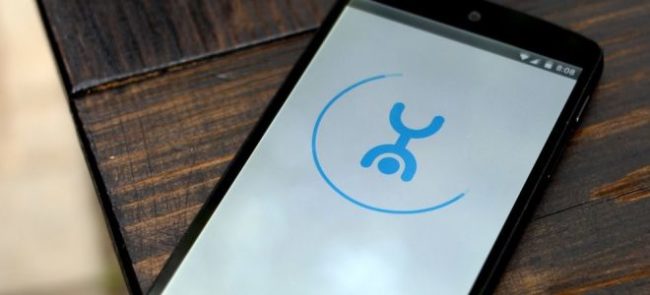
Существует универсальный способ, посредством которого можно запустить работу симки. Сразу после покупки нового пакета вставьте карточку в свое сотовое устройство и перезапустите его. После этого симка активируется в автоматическом режиме.
После того как гаджет опознал новую симку, скачайте специальное приложение, которое можно найти на сайте мобильного оператора. Далее нужно будет авторизоваться на сайте. Для этого необходимо ввести в указанные поля свои данные, ник и пароль (придумываете сами).
После всех этих действий симка на вашем смартфоне или телефоне становится действующей, и вы можете ее использовать для любых мобильных нужд.
Однако данный способ подходит не всем абонентам и не для всех сотовых аппаратов. Поэтому мы расскажем вам и о других методах активации, которые можно использовать без приложения и которые подходят для любых мобильных устройств.
Включение SIM-карты Yota на Android
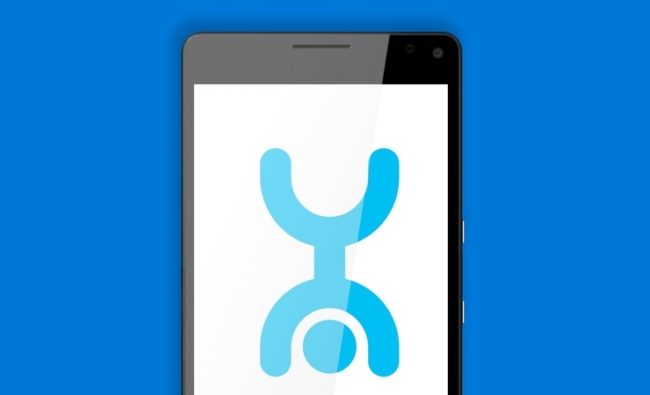
Для включения карточки на гаджетах с ПО Android необходимо вставить карту в своё сотовое устройство и для надёжности перезагрузить мобильный аппарат. После этого SIM-карта должна начать свою работу. Проверить, действует пакет или нет, можно по индикатору сети. Если сеть появилась, значит, карта зарегистрирована в системе и можно ее свободно использовать.
Если по каким-то причинам карта работает некорректно или не включается передача данных (мобильный интернет), нужно проделать несколько несложных действий:
- Перейдите в главное меню сотового устройства и выберите категорию «Настройки».
- После этого перейдите в раздел «Сотовая сеть», дальше «Точки доступа или APN».
- После перехода в последнюю категорию выберите пункт «Создать новую». В открывшейся страничке необходимо указать следующие данные:
- имя – Yota;
- APN – internet.yota.
После проделанных манипуляций нажмите клавишу “OK” и перезапустите гаджет.
Если все действия выполнены правильно, карта будет активирована, а ее работа налажена.
Yota: как активировать на IPhone и IPad

С включением SIM-карты на устройствах с ОС iOS также не должно возникнуть проблем. Здесь все предельно просто, нужно всего лишь нажать несколько клавиш и далее использовать действующую симку по своему усмотрению.
Итак, для запуска карты выполните такие действия:
- вставьте карточку в сотовый аппарат и дождитесь появления сигнала. Зачастую симка становится действующей в течение нескольких минут.
Если по какой-либо причине индикатор связи не появился, сделайте следующее:
- перейдите в пункт «Настройки», дальше выберите категорию «Сотовая сеть», дальше «Мобильные данные»;
- в последнем разделе вы увидите пустые строки, в которые надо ввести такую информацию: Адрес APN – internet.yota;
- после этого перезагрузите гаджет.
Как активировать сим-карту Йота на Windows Phone?

Как правило, включение SIM-карты Ёта на устройствах Windows Phone проходит автоматически и не требует каких-то дополнительных действий со стороны абонента.
Однако в некоторых случаях запускать симку нужно вручную. Если это ваша ситуация, тогда проделайте следующее:
- вставьте сим-карту в сотовый аппарат и посредством меню настроек перейдите в категорию «Точка доступа»;
- оказавшись в разделе, впишите в строку: APN – internet.yota;
- после этого сохраните координаты и перезапустите гаджет.
После всех проделанных действий в верхнем левом углу мобильного устройства вы увидите индикатор сети. Теперь вы можете полноценно использовать мобильную связь Йота и выходить во Всемирную сеть.
Как активировать симку на USB-модеме

При активации карты Йота на модеме вводить данные вручную не нужно, здесь все происходит автоматически. Однако определенную последовательность действий, необходимых для активации карточки, абоненту все же знать нужно.
Зачастую в каждом USB-устройстве находится слот с сим-картой, на которой уже присутствуют все необходимые для установки драйвера. После подсоединения модема к персональному компьютеру или ноутбуку система самостоятельно определит нужные настройки и установит требуемое ПО.
После установления драйверов на рабочем столе вашего компьютера появится соответствующая иконка, при нажатии на которую система перенаправит вас на сайт мобильного оператора.
Здесь необходимо будет пройти несложную регистрацию, после чего у вас появится личный профиль. Вот и все, симка активирована. Теперь вы можете использовать высокоскоростное соединение по своему усмотрению.
Если в процессе подключения к провайдеру Йота у вас возникли какие-либо сложности, обращайтесь в службу техподдержки по номеру 88005500007. Номер доступен круглосуточно и предоставляется всем абонентам сети на бесплатной основе.
А также узнать ответы на свои вопросы можно на официальной страничке мобильного оператора. Для этого авторизуйтесь в системе и перейдите в раздел «Обратная связь».
И, конечно же, по любому вопросу вы можете обратиться в ближайший салон сотового поставщика. Опытные сотрудники всегда готовы прийти на помощь своим клиентам. Однако отправляясь в офис телесистемы, не забудьте взять с собой документ, удостоверяющий вашу личность.
Содержание
- 1 Как активировать сим — карту Йота со смартфона: инструкция
- 1.1 Активация на Android
- 1.2 На IOS iPhone или iPad
- 1.3 Активация для Windows Phone
- 2 Как заблокировать сим — карту Yota
- 2.1 Заблокировать карту Йота через интернет
- 2.2 Выполнение блокировки с мобильного устройства
- 2.3 Обратиться или позвонить в сервисный центр Йота
- 2.4 Временно или полностью отказаться от услуг оператора Йота
- 3 Способы активировать SIM карту Yota для модема
- 4 Где заказать сим — карту Йота
- 5 Заключение
Безусловным плюсом и отличительной чертой сотового оператора Yota является предоставление своим абонентам безлимитного интернет – трафика. Сегодня это особенно актуально, поскольку многие пользователи предпочитают хранить свои фото, видео и прочие файлы в облачных хранилищах.

Однако у Yota есть один незначительный недостаток – потребность в активации сим – карты. Как осуществляется данная процедура на смартфонах с разными OC и пойдет речь.
Как активировать сим — карту Йота со смартфона: инструкция
Процесс активации симки у других сотовых операторов выполняется автоматически. Во время ее запуска от сервера на смартфон либо другое устройство передаются данные и отражаются в настройках. А активировать сим – карту Йота пользователю придется самому. Но вся процедура выполняется просто и быстро, занимая не больше минуты времени.
В ходе активации сим – карт других мобильных операторов настраивать интернет вручную нет необходимости. При запуске симки Йота в первую очередь придется в настройках указать параметры интернета, иначе с большой долей вероятности воспользоваться им будет невозможно.
Расскажем подробнее, как активировать сим – карту Yota на телефонах, работающих на различных операционных платформах.
Активация на Android
Следует вставить сим-карту в слот смартфона и дождаться сообщения о выполненной активации. На экране мобильного устройства должно появиться наименование сети и индикатор, отражающий уровень сетевого сигнала. При выполнении первого вызова или выхода в интернет карта активируется автоматически.
При некорректной активации потребуется настроить сим-карту вручную, для чего нужно выполнить несколько простых действий:
| В меню мобильного устройства зайти в «Настройки» |
| В верхней части, приблизительно в 3 или 4 строчке выбрать закладку «Ещё» |
| Далее переходим в подпункт «Мобильная сеть» |
| Нажимаем на «Точки доступа APN» и выбираем «Изменить/создать новую точку доступа» |
| В графу «Имя» необходимо ввести «Yota», а в качестве адреса APN указать «internet.yota» |
| Далее понадобиться выполнить сохранение введенных корректировок |
| Затем ждем, пока система обновится и вверху экрана отразится индикатор уровня сети |
Если индикатор не появился, понадобится выполнить перезагрузку смартфона, а в некоторых случаях потребуется извлечь симку из гнезда и вставить ее еще раз.
На IOS iPhone или iPad
Активация сим – карты Йота на смартфонах, работающих на платформе IOS осуществляется по тому же алгоритму, что и на Андроиде. Сначала нужно установить симку в слот и подождать, когда на дисплее будет виден индикатор связи. Затем следует проверить, доступны ли голосовые услуги, и активировать передачу данных.
Если не произошло автоматической установки, то настройка точки доступа выполняется в ручном режиме. Это потребует выполнения следующих шагов:
- В главном меню перейти в «Настройки»;
- Далее выбрать пункт «Сотовые данные» и перейти в него;
- Затем для создания точки доступа APN ввести «internet.yota» и сохранить внесенные изменения.
Стоит отметить, что все изменения начинают действовать только после того, как IPhone или IPad будет перезагружен.
Активация для Windows Phone
Некоторые смартфоны и планшетные компьютеры функционируют под управлением операционной системы Windows. На устройствах с ОС от Microsoft также требуется выполнить процедуру активации симкарты. Как и на других мобильных телефонах, на гаджетах, работающих на Windows, симка становится активной автоматически. Однако случается, что автоматический режим не срабатывает и придется вводить все данные вручную. Для этого понадобится выполнить некоторые действия в следующей последовательности:
| Сначала нужно убедиться, что сим – карта Йота вставлена в соответствующий слот устройства |
|---|
| Затем необходимо включить смартфон или планшет и дождаться появления на дисплее индикатора покрытия |
| Если сеть недоступна, то нужно в главном меню выбрать пункт «Настройки» |
| Далее выполняется переход в подпункт « Сеть и беспроводные подключения» |
| Затем необходимо выбрать «Сотовая сеть и сим – карта», а уже там переходим в пункт «Параметры сим – карты» |
| После этого в разделе «Точки доступа» создаем новую точку доступа – internet.yota |
После сохранения данных необходимо выполнить перезагрузку мобильного устройства, чтобы sim – карта стала активной.
Как заблокировать сим — карту Yota
Иногда у пользователей возникает такая необходимость, как блокировка сим – карты. В дальнейшем абоненты могут обратно восстановить симку йота для дальнейшего ее использования. На то, чтобы заблокировать номер телефона есть несколько причин:
- Мобильное устройство утеряно или украдено, поэтому необходимо немедленно заблокировать симку;
- Абонент принял решение уйти к другому сотовому оператору и не желает, чтобы баланс стал отрицательным;
- Мобильный девайс пришел в негодность в результате поломки или по какой – либо другой причине, а списание денежных средств за трафик продолжается;
- Симка стала непригодной для использования в результате поломки.
Отключить сим карту не трудно и весь процесс не отнимает большого количества времени. Отвязать номер Йота можно различными способами, о которых пойдет речь далее.
Заблокировать карту Йота через интернет
Временно отключить симку Yota, не затрачивая при этом много времени, абонент может сам посредством интернета. Однако не каждый пользователь знает, как самостоятельно заблокировать сим – карту Йота через интернет. Проделать это можно на официальном сайте провайдера, посредством Личного кабинета или, воспользовавшись электронной почтой. А теперь более детально о каждом методе.
На интернет – ресурсе компании можно воспользоваться услугами онлайн – чата. Для этого следует:
- Осуществить вход на сайт мобильного оператора;
- В правой части в углу найти окно «Задать вопрос»;
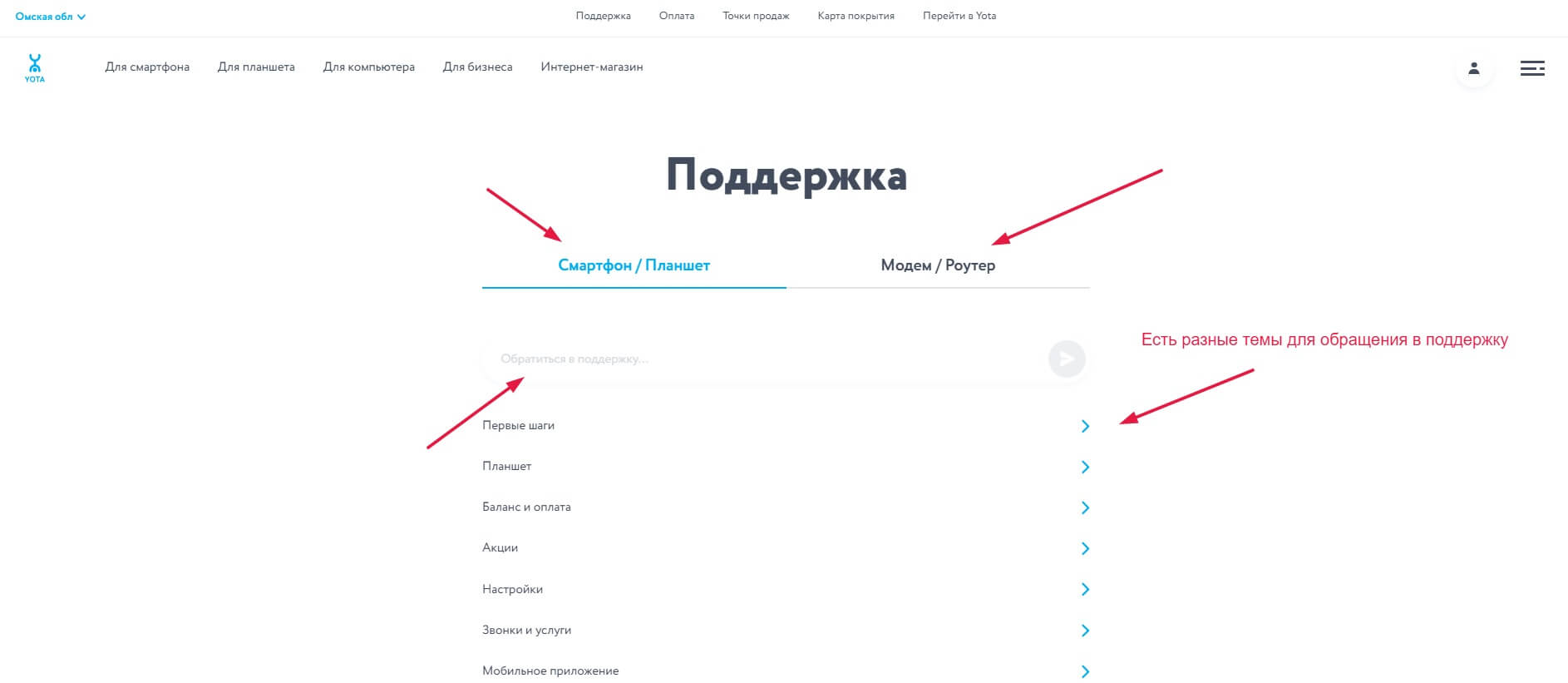
- В нем необходимо сформулировать вопрос с указанием телефонного номера либо л/с ФИО владельца симкарты.
- Далее нужно кликнуть на кнопку «Спросить» и подождать, пока не придет ответ от специалиста компании Йота.
Ждать придется не более пяти минут.
Самым распространенным методом блокировки номера телефона Йота является использование Личного кабинета, для чего понадобится:
- Регистрация и авторизация абонента в Личном кабинете выполняется по адресу https://corp.yota.ru/.
- Вход в Личный кабинет путем ввода логина и пароля;
- Затем нужно выполнить переход в раздел «Управление сим – картой» и выполнить отключение карты.
Можно отправить письмо с заявкой на деактивацию номера и отправить его специалистам Йота на электронный почтовый ящик с адресом mail@yota.ru.
Выполнение блокировки с мобильного устройства
Блокировку номера абонент может выполнить, используя для этих целей чат мобильного приложения Yota. Потребуется зайти в приложение на смартфоне, перейти в раздел «Поддержка, расположенное в меню в верхней его части. Далее в специальном поле нужно обозначить свой вопрос. Через некоторое время пользователь получит подробный ответ с пошаговой инструкцией.
Обратиться или позвонить в сервисный центр Йота
Блокировка номера Йота может быть произведена в одном из офисов обслуживания мобильного оператора, адреса которых опубликованы на его официальном интернет – ресурсе. При посещении отделения потребуется предъявить свой паспорт и договор на оказание услуг мобильным оператором. Абонент должен подать заявление на блокирование номера. Приблизительно через десять минут после обращения вопрос будет решен.
Можно по проблеме блокировки симки обратиться в сервисный центр компании Yota. Для этого существует два общедоступных способа.
- Позвонить на горячую линию Йота по номеру 8 (800) 550-00-07. Звонок выполняется как с сотового, так и со стационарного аппарата. Нужно помнить, что call – центр работает не круглосуточно, а с 7:00 до 23:00. Во время обращения абонент должен иметь перед глазами паспорт, поскольку специалист справочной службы попросит продиктовать данные для идентификации личности клиента.
- Отправить CMC сообщение на 0999 с обозначенным вопросом. Через некоторое время на телефон пользователя придет ответное сообщение от оператора.
Временно или полностью отказаться от услуг оператора Йота
При желании абонент Yota может произвести блокировку симки только на период от 2-х недель и до полугода. А теперь расскажем о том, как заблокировать сим- карту Yota.
- Оформить официальное уведомление о временной блокировке сим – карты и отправить его провайдеру по электронной почте. Здесь необходимо заострить внимание на том, что заблокировать номер Йота нужно только на время.
- Еще один вариант – это отправка заявки посредством текстового сообщения на номер 0999. В ответном письме абонент получит подробные разъяснения о выполнении операции.
- Можно осуществить временную деактивацию самому с помощью личного кабинета.
- Абонент может лично прийти в офис обслуживания Йота и воспользоваться помощью его сотрудника во временном блокировании номера.
Клиент может не только заблокировать сим — карту Йота на некоторое время, но и отключить ее навсегда. Это потребует от клиента выполнения тех же действий, что и при временном блокировании. Понадобится только изменить формулировку заявки.
Отключая номер, абонент должен заранее перевести имеющиеся денежные средства на другую карту, поскольку при расторжении договора произойдет автоматическое списание денег.
Также отключение карты может выполняться в результате несоблюдения абонентом условий заключенного с мобильным оператором договора. Клиент может на протяжении полугода не вносить денег на баланс либо не пользоваться услугами связи. Это послужит причиной расторжения договорных обязательств со стороны компании Yota.
Способы активировать SIM карту Yota для модема
Процедура активации симкарты Йота для модема осуществляется по собственному алгоритму, который не представляет собой ничего сложного:
- Устанавливаем симку в гнездо модема;
- Подключаем модем к компьютеру через USB – порт;
- Ждем, пока оборудование будет идентифицировано системой, о чем можно узнать по появлению логотипа Йота;
- Удостоверимся, что загрузка ПО выполняется автоматически. В противном случае понадобится выполнить открытие диска «Йота» в каталоге «Мой компьютер». Далее запускаем установочный файл.
- Затем в одном из браузеров выполняем запуск любой страницы и ждем, пока произойдет переадресация на сайт компании Yota.
- Кликаем на клавишу «Продолжить»;
- Подключаем модем в Личном кабинете для модема либо создаем аккаунт пользователя, придерживаясь пошаговой инструкции.
Завершив процесс авторизации, клиент может сам выбрать подходящий тарифный план и настроить точные параметры номера. Упростить процедуру управления sim – картой можно, прикрепив ее к своему аккаунту в «ВКонтакте» или Фейсбуке.
Где заказать сим — карту Йота
Купить сим – карту любой желающий может в офисах обслуживания компании Йота, а так же в магазинах «Связной» и «Евросеть». Можно заказать ее на официальном интернет – ресурсе мобильного оператора. Безусловно многих интересует вопрос, сколько стоит симка Йота для телефона. Ее стоимость составляет 300 рублей, которые будут зачислены на счет. Курьер службы доставки мобильного оператора привезет сим – карту прямо домой. Курьерские услуги предоставляются клиентам бесплатно.
Заключение
Резюмируя описанную выше информацию, можно сделать вывод, что процесс активации симкарты Yota не представляет ничего сложного. Любой абонент может выполнить ее самостоятельно. А в случае неудачи он может попросить помощи у специалистов компании. Помимо этого, клиенты могут самостоятельно заблокировать номер на определенный период либо совсем его отключить. Все это не требует специальных навыков и может выполняться дистанционно.
А получить ответы на возникающие в ходе выполнения операций вопросы можно на сайте оператора в интернете или в службе техподдержки клиентов. Если статья помогла активировать Вам сим карту, делитесь ею в социальных сетях.
SIM-карты от нового мобильного оператора Yota заказываются через специальное приложение, либо приобретаются в офисах обслуживания. Более подробную информацию об этом вы можете узнать из нашей статьи Где и как купить симку Йота. На обоих этапах абонент должен внести авансовый платёж, после чего он сможет приступить к установке SIM-карты и её активации. Как активировать СИМ-карту Yota на телефоне или на каком-либо другом устройстве? Обо всём этом вы сможете узнать из нашего обзора.
Содержание
- Активация SIM-карты Йота на телефоне
- Как активировать СИМ-карту Yota на Android
- Как активировать СИМ-карту Йота на iOS
- Активация СИМ-карты Yota на компьютере
Активация SIM-карты Йота на телефоне
Самый простой способ заказать SIM-карту – установить на свой смартфон приложение от Yota. После заказа она будет доставлена вам с помощью курьера. На этом этапе вы вносите авансовый платёж и получаете в своё распоряжение почти готовую к работе SIM-карту. Как активировать СИМ-карту Yota на смартфоне? Для активации SIM-карты нужно произвести одно простое действие – установить её в свой смартфон и подождать, пока тот включится. После этого на экране появится название оператора. Это означает, что SIM-карта успешно зарегистрировалась в сети, активировалась и готова к работе.
Для формирования тарифа нужно зайти в мобильное приложение и отрегулировать необходимые параметры. Для того чтобы активация SIM-карты Yota прошла успешно, нужно проконтролировать, что смартфон подключился к сети 2G/3G/4G – на экране появится соответствующий значок. Если он не появился, следует настроить точку доступа, вписав её в настройки своего устройства.
Имя точки доступа – internet.yota.
В смартфонах под управлением Android настройка точки доступа осуществляется в разделе меню Настройки – Ещё – Мобильная сеть – Точки доступа. Если у вас смартфон Apple iPhone, то настройки точки доступа вы сможете найти в разделе меню Настройки – Сотовая связь – Сотовые данные.
Владельцы смартфонов на Windows Phone смогут настроить точку доступа в разделе меню Настройки – Точка доступа.
Как активировать СИМ-карту Yota на Android
Для того чтобы активировать СИМ-карту Yota на планшете с Android, необходимо выполнить такие же действия, как и в случае со смартфоном. То есть, вам нужно вставить SIM-карту в планшет, включить его и дождаться, пока устройство зарегистрируется в сети оператора. Если планшет не хочет активировать связь с интернетом, нужно ввести ручные настройки, прописав точку доступа internet.yota.
В планшетах под управлением Android настройка точки доступа производится в разделе Настройки – Ещё – Мобильная сеть – Точки доступа. Для регулировки параметров тарифного плана не забудьте установить мобильное приложение от Yota.
Как активировать СИМ-карту Йота на iOS
Для того чтобы активировать СИМ-карту на iPad, нужно установить её в устройство и дождаться, пока оно зарегистрируется в сети. Настройка точки доступа, в случае необходимости, выполняется так же, как и в смартфонах Apple iPhone. Регулировка параметров тарифного плана осуществляется в мобильном приложении от Yota.
Для того чтобы активировать СИМ-карту Yota на компьютере, необходимо подключить модем к свободному USB-порту и дождаться окончания установки драйверов. После этого устройство автоматически зарегистрируется в сети Yota. Следующий шаг – активация и создание профиля. Для этого нужно открыть браузер и зайти на произвольный интернет-ресурс. На этом этапе сработает переадресация, которая приведёт браузер на специальную сервисную страницу. Здесь, пользуясь простыми подсказками, вы и сможете зарегистрировать свой профиль. В заключении вы получите активную и готовую к работе SIM-карту, а также логин и пароль для доступа к своему профилю.
Если в процессе активации SIM-карты Yota у вас возникли какие-либо проблемы, свяжитесь со службой поддержки по номеру 8-800-550-00-07 или обратитесь в онлайн-чат, расположенный на официальном сайте оператора. Там же присутствует справочный раздел с часто задаваемыми вопросами.
